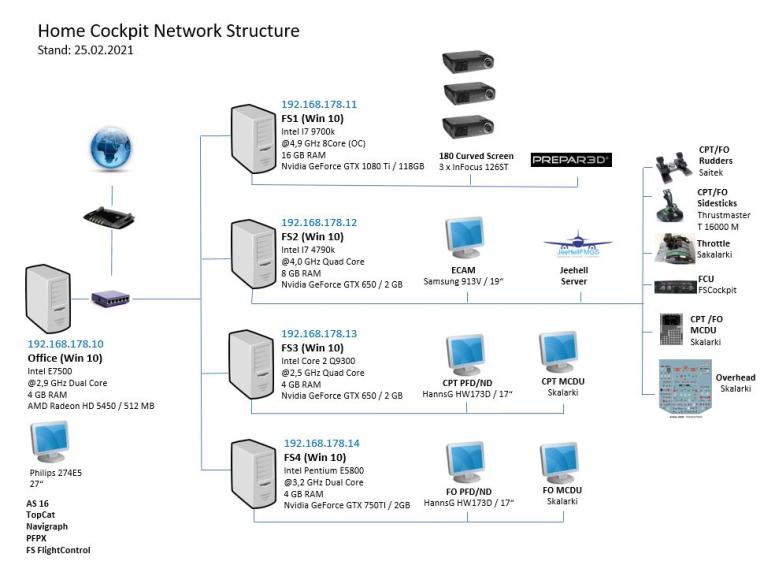Da der Windows 7 Support zu Ende des Jahres nun endgültig endet, wurde es Zeit, auf Windows 10 upzudaten. Ich hatte dies lange vor mir hergeschoben. Never touch a running a system 😉
Das eigentliche Update war nicht schwer. Auch die Wiedereinrichtung der FluSi Komponenten lief problemloser als befürchtet. Es kostet halt Zeit. ABER: die Herstellung der Netzwerkverbindungen der einzelnen Computer untereinander war etwas nervenraubend. Manche Computer oder Ordner waren einfach nicht sichtbar trotz aller Freigaben. Daher hier ein paar Tipps zur Netzwerkeinrichtung.
Was aus Windows 7 schon bekannt ist:
- alle PC’s müssen in der gleichen Arbeitsgruppe (am besten bei der Standard “Workgroup” belassen) sein
- auf allen PC’s den gleichen Benutzernamen anlegen
- die Benutzerkontensteuerung auf “nie benachrichtigen” stellen
- Netzwerk auf Privat stellen
Zusätzlich sollten in Windows 10 folgende Einstellungen gemacht werden:
- Im Suchfeld des Startmenüs “Dienste” eingeben und die entsprechende App öffnen
- für den Dienst “Funktionssuchanbieter-Host” den Starttyp auf “Automatisch (verzögert)” stellen
- für “Funktionssuche-Ressourcenveröffentlichung” auf “Automatisch“
- Ebenso über das Suchfeld “Windows-Features aktivieren” eingeben und sicherstellen, dass “Unterstützung für SMB 1.0 /CIFS Dateifreigabe” aktiviert ist.
- In der Windows Registry (Suchfeld “RegEdit” eingeben) durchhangeln zum Verzeichnis HKEY_LOCAL_MACHINE\SOFTWARE\ Microsoft\Windows\CurrentVersion\Policies\System und dort per Rechtsklick einen neuen DWord (32-Bit) Eintrag erstellen: “EnableLinkedConnections” / Value = 1
Mit diesen Anpassungen sollten die Netzwerkverbindungen nun auch in Windows 10 zuverlässig funktionieren!